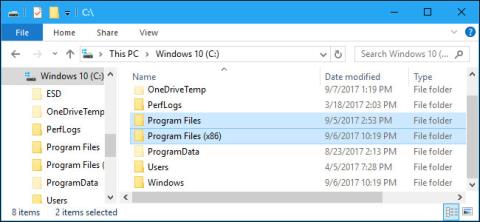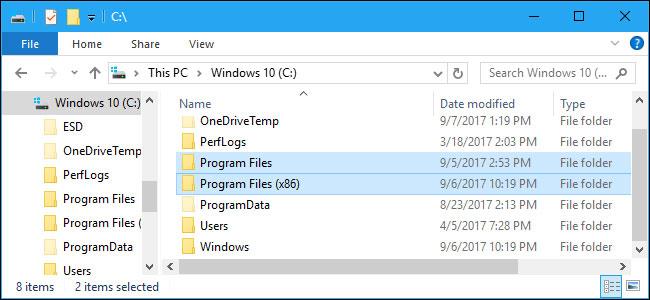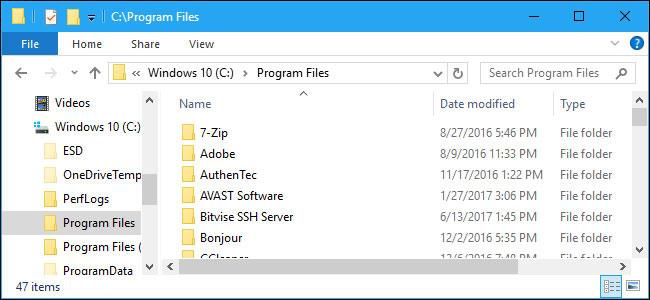Τα αρχεία προγράμματος είναι ένας φάκελος που βρέθηκε για πρώτη φορά στα Microsoft Windows 95 και περιλαμβάνεται σε όλες τις νεότερες εκδόσεις των Microsoft Windows, για την αποθήκευση προγραμμάτων λογισμικού που είναι εγκατεστημένα σε έναν υπολογιστή.
Πώς να ανοίξετε το φάκελο Program Files
Από προεπιλογή, ο φάκελος Program Files βρίσκεται στον ριζικό φάκελο του κύριου σκληρού δίσκου, με τη διαδρομή C:\Program Files . Για να ανοίξετε αυτόν τον φάκελο στον υπολογιστή σας, ακολουθήστε τα παρακάτω βήματα.
1. Ανοίξτε την Εξερεύνηση αρχείων .
2. Επιλέξτε Αυτός ο υπολογιστής ή Αυτός ο υπολογιστής .
3. Ανοίξτε τη μονάδα δίσκου C:.
4. Ανοίξτε το φάκελο Program Files ή Program Files (x86) .
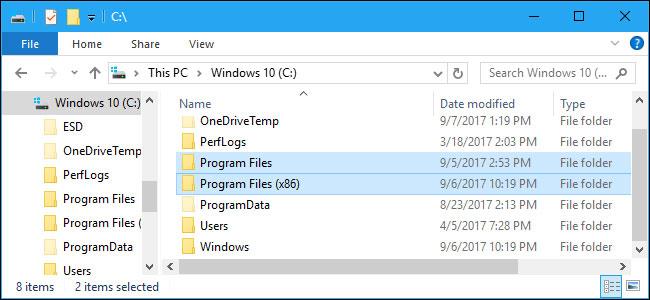
Ανοίξτε το φάκελο Program Files ή Program Files (x86).
Ποια προγράμματα πρέπει να βρίσκονται στο φάκελο Program Files;
Ο φάκελος Program Files και ο φάκελος Program Files (x86) περιέχουν όλους τους φακέλους των προγραμμάτων λογισμικού που είναι εγκατεστημένα στον υπολογιστή.
Είναι δυνατή η διαγραφή Αρχείων Προγράμματος ή Αρχείων Προγράμματος (x86) ;
Η απάντηση είναι όχι. Είναι όλα μέρος των Windows και είναι η προεπιλεγμένη τοποθεσία όπου τα Windows εγκαθιστούν τα αρχεία του προγράμματός σας. Εάν διαγράψετε έναν από αυτούς τους φακέλους, όλα τα εγκατεστημένα προγράμματα στον φάκελο διαγράφονται επίσης.
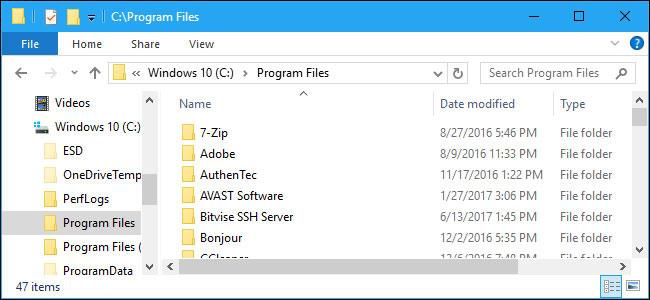
Τα αρχεία προγράμματος ή τα αρχεία προγράμματος δεν μπορούν να διαγραφούν
Αυτό το ζήτημα αναφέρθηκε από την Quantrimang στο άρθρο: 6 προεπιλεγμένα αρχεία και φάκελοι που τα Windows δεν πρέπει να αγγίζουν .
Υπόδειξη:
Εάν θέλετε να ανακτήσετε χώρο στον σκληρό δίσκο, το άρθρο συνιστά να απεγκαταστήσετε τα προγράμματα και όχι να διαγράψετε αυτούς τους φακέλους. Για βοήθεια σχετικά με την απεγκατάσταση προγραμμάτων, δείτε: 7 τρόποι απεγκατάστασης λογισμικού και διαγραφής εφαρμογών σε υπολογιστές με Windows .
Τι είναι ο κατάλογος progra~1;
Οι πρώτες εκδόσεις του MS-DOS και των Windows υποστήριζαν μόνο τη μορφή ονομασίας αρχείων 8.3, επομένως το όνομα του φακέλου "Αρχεία προγράμματος" ήταν πολύ μεγάλο. Λόγω συμβατότητας προς τα πίσω, ο φάκελος "Programs Files" θα εμφανίζεται ως "progra~1" (μέγιστο 8 χαρακτήρες). Σήμερα, επειδή όλα τα λειτουργικά συστήματα υποστηρίζουν μεγάλα αρχεία, αυτό το όνομα φακέλου εμφανίζεται σπάνια.